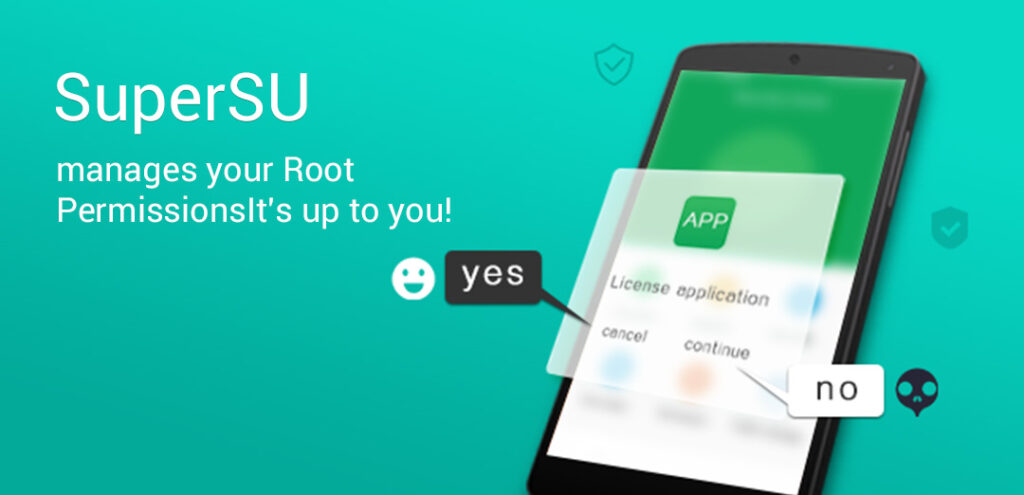شرح: كيفية إصلاح خطأ ”SuperSU has Stopped“ على أجهزة أندرويد
كيف يُمكنك التعامل مع جهاز ذكي بنظام تشغيل أندرويد بدون صلاحيات الروت؟ بالطبع، هناك الملايين من مستخدمي نظام أندرويد الذين يُحبون هواتفهم الذكية بدون وجود الروت. في الواقع أن مُعظمهم على الأرجح لا يعرفون حتى معنى وجود صلاحيات الروت وكم مميزاته الضخمة على الهاتف والبعض الآخر ربما يعرف قوة الهاتف بعد عمل روت له ولكنهم من جهة أخرى خائفين من تنفيذ عملية الحصول على الروت حتى لا يفقد الهاتف ضمانه نهائيًا نتيجة التعديل على ملفات جذور النظام وذلك بالإضافة إلى المجازفة التي غالبًا ما تكون مبنية عليها خطوات عمل الروت.
ومع ذلك، إذا ما صادف أنك قمت بالسؤال نفسه للملايين أيضًا من مستخدمي نظام أندرويد الآخرين الذي على الأرجح شغوفين بشكل كبير حول هواتفهم الذكية ويحبون دائمًا استكشاف الأشياء والمميزات الجديدة، الجهة الأخرى من تلك القصة ربما تجدها أكثر إشراقًا. عن نفسي، أتذكر شراء هاتف Sony Xperia Z2 منذ عامين ثم قررت بيعه مرة أخرى بعد مرور اسبوعين فقط على شراءه وذلك لعدم وجود طريقة فعالة وقتها تُمكنني من الوصول لصلاحيات الروت على الهاتف. المتعة الحقيقية في استخدام هاتف ذكي بنظام أندرويد تكمن في الحرية والمرونة التي يوفرها لك النظام وكذلك كم الإمكانات الضخمة التي تتوفر في الهاتف بمجرد عمل روت له.
باستخدام التطبيقات التي تتطلب وجود صلاحيات الروت، المودات، الكيرنلات المُخصصة وكذلك الرومات المعدلة، يُمكنك إصلاح العديد من المشكلات التي تتضمن مشاكل الآداء، استنزاف طاقة البطارية وكذلك العديد من التعديلات بواجهة المستخدم ونظام الهاتف بشكل عام. نفس تلك الصلاحيات التي نتحدث عنها والتي أثبتت على مر الأعوام الماضية أنها الدواء الشافي للعديد من المشاكل المتعلقة بنظام أندرويد، في بعض الأحيان تكون المشكلة متعلقة بصلاحيات الروت نفسها والتي تبدأ عند وجود مشكلة عدم وجود صلاحيات الروت على الهاتف أو ما يعرف بمشكلة SuperSU has Stopped وذلك لأن تطبيق SuperSU قد توقف عن العمل بشكل مفاجئ. في الكثير من الأحيان، المشكلة تظهر بشكل مفاجئ بمجرد عمل الروت للهاتف.
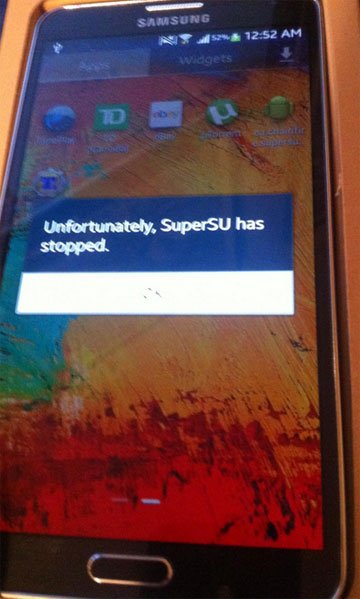
أثاء تثبيت “ثنائيات SU” أو ما نعرفه بإسم SU binaries وذلك ضمن خطوات عمل الروت للهاتف والذي غالبًا ما يتم تفليشه عبر الريكفري المُخصص، ستحتاج إلى تثبيت تطبيق منفصل على الهاتف وذلك لتستطيع من خلاله إدارة صلاحيات الروت للتطبيقات التي تحتاجها ويُسمى تطبيق SuperSU أو Super User. في حالة أن تطبيق SuperSU أو ثنائيات SU المذكورة سابقًا لم يتم تثبيتها بشكل صحيح على الهاتف، إذًا على الأرجح أنك ستواجه مشكلة “Unfortunately SuperSU has Stopped.” لذلك، اليوم سنقوم بإرشادك تفصيليًا عبر الخطوات القادمة عن كيفية حل مشكلة توقف تطبيق SuperSU على أجهزة أندرويد.
حل مشكلة ”SuperSU has Stopped“
- أولًا، قم بتحميل الإصدار الأحدث من حزمة تحديث SuperSU القابلة للتفليش من الريكفري المعدل عبر الرابط التالي:
[better-ads type=’banner’ banner=’20349′ ].
- قم بنقل الملف المضغوط zip الذي قمت بتحميله من الأعلى في ذاكرة الهاتف الداخلية وذلك لتفليشه في الخطوات القادمة بواسطة الريكفري المعدل مثل CWM/TWRP/PhilZ.
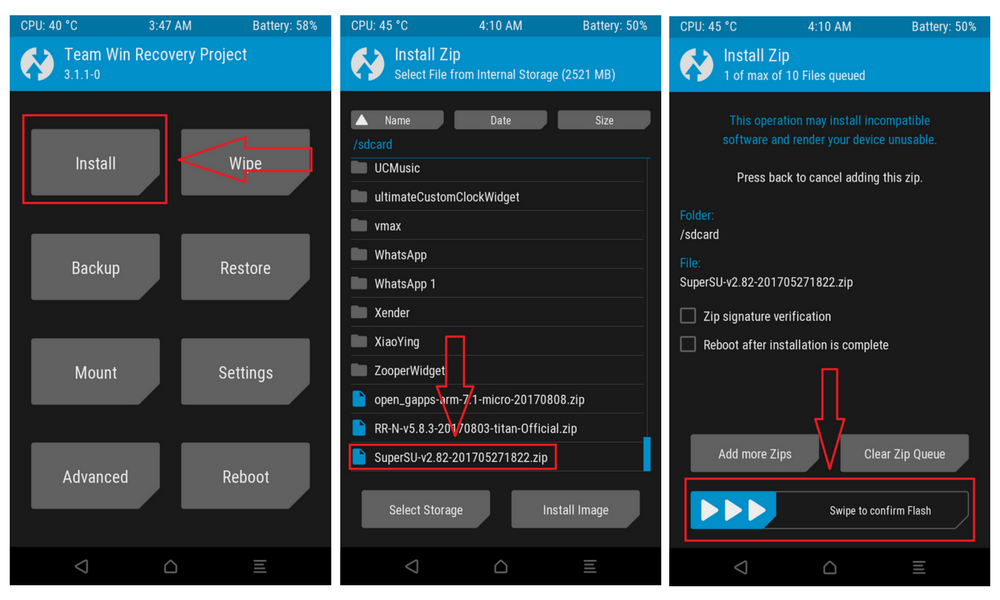
- في حالة أن هاتفك لا يحتوي على ريكفري مُخصص بدلًا من الريكفري الرسمي، قم بفك ضغط ملف SuperSU zip الذي قمت بتحميله في الخطوة الأولى ثم قم بفتح المجلد الناتج عنه. توجه إلى المجلد المُسمى “common” ثم قم بنسخ ملف Superuser.apk إلى هاتفك. وبعد ذلك عبر إعدادات الهاتف، توجه إلى قائمة إعدادات الخصوصية والأمان وقم بتفعيل خيار تثبيت التطبيقات من مصادر غير معروفة أو ” Unknown sources”ثم قم بتثبيت التطبيق.
- بعد انتهائك من الخطوة السابقة، توجه إلى متجر تطبيقات Google Play وقم بتحميل تطبيق SuperSU تثبيته، أو يُمكنك تحميله مباشرةً عبر الرابط التالي:
الآن قم بإعادة تشغيل الهاتف، وانتهينا! الآن يُمكنك أن تجد أن مشكلة SuperSU has Stopped على الأرجح قد تم حلها نهائيًا.